-
电脑回收站不见了,小编告诉你电脑回收站不见了怎么办
- 2018-08-21 16:48:18 来源:windows10系统之家 作者:爱win10
如今电脑的普及范围已经很广泛例了。众所周知,每台电脑都是有回收站的,而且会在我们电脑桌 面中显示。而我们删除的电脑文件会出现在回收站中。但是,有时候回收站会不见,下面,小编给大家分享电脑回收站不见了的处理经验。
现在的生活水平越来越高了,电脑也逐渐的走进了我们的生活。其中回收站,其实是一个特殊的系统文件夹,它就像一个垃圾站一样,临时存放着删除的文件。都会用到“回收站”这一东西。那么电脑回收站不见了怎么办?下面,小编给大家介绍电脑回收站不见了的解决步骤。
电脑回收站不见了怎么办
点击电脑开始菜单栏,在下方程序运行,输入“回收站”,选择“显示或隐藏桌上的通用图标”
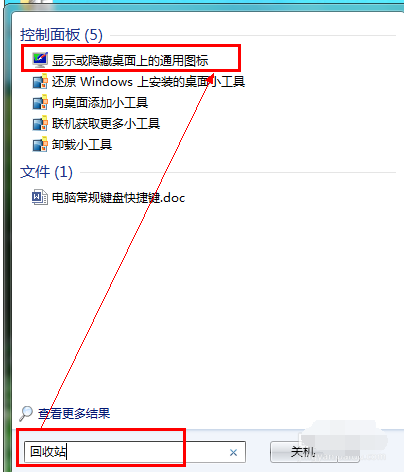
电脑回收站系统软件图解1
在打开页面中,在回收站前面打上√,点击应用,确定
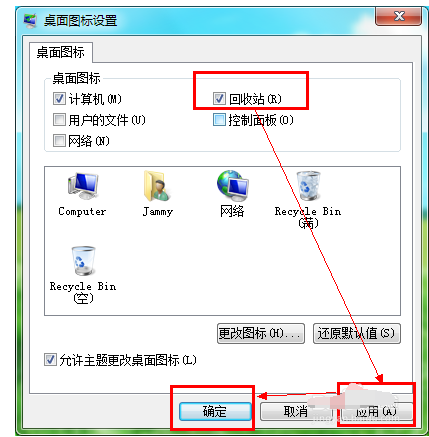
电脑系统软件图解2
这时,就可以在桌面上又看到回收站的图标了
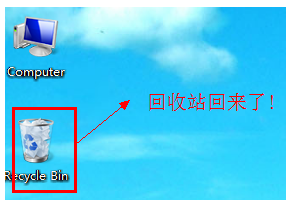
电脑回收站系统软件图解3
以上就是电脑回收站不见了的处理技巧。
猜您喜欢
- Win7系统网页假死怎么办?2015-02-03
- windows7 64位旗舰 激活方法2017-07-22
- 系统装u盘制作教程2016-12-21
- 小编告诉你windows文件保护怎么关闭..2018-09-28
- uefi启动win7旗舰版系统方法2017-06-17
- 详细教您win7桌面路径在哪里..2019-04-29
相关推荐
- 实用U盘重装系统图文教程 2017-04-21
- 图文详解win7怎么添加快速启动栏.. 2018-11-01
- win7不稳定|笔记本电脑win7下载速度不.. 2015-01-12
- 电脑桌面图标都没了,小编告诉你电脑桌.. 2018-08-16
- excel打开是乱码,小编告诉你excel打开.. 2018-07-23
- win7旗舰版如何快速关闭无响应的程序.. 2015-04-24





 系统之家一键重装
系统之家一键重装
 小白重装win10
小白重装win10
 KMSpico v7.0 | Win8/Office2013 (一键激活工具)
KMSpico v7.0 | Win8/Office2013 (一键激活工具) 小白系统ghost win8 32位专业版v201612
小白系统ghost win8 32位专业版v201612 超级单片机工具V1.0 绿色免费版(单片机编程开发软件工具)
超级单片机工具V1.0 绿色免费版(单片机编程开发软件工具) 盛大麦库记事V5.1.4.26 官方中文绿色版(一款云记事本工具)
盛大麦库记事V5.1.4.26 官方中文绿色版(一款云记事本工具)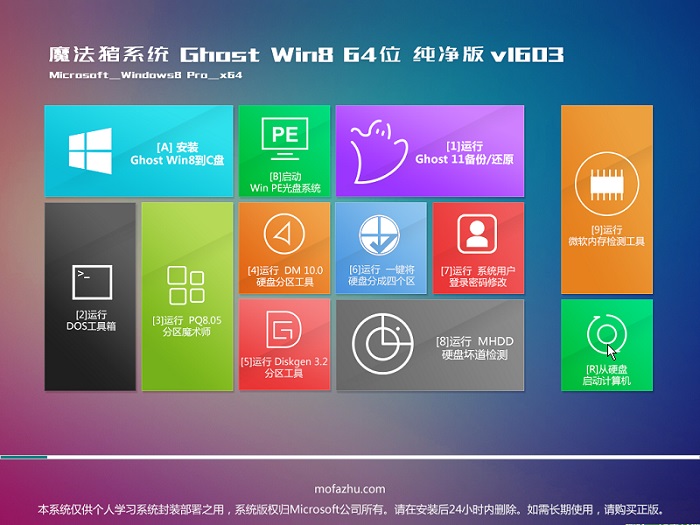 魔法猪 ghost win8.1 64位 纯净版201603
魔法猪 ghost win8.1 64位 纯净版201603 雨林木风ghost win7 x64 旗舰版201608
雨林木风ghost win7 x64 旗舰版201608 魔法猪 ghost
魔法猪 ghost 电脑公司ghos
电脑公司ghos 魔法猪系统重
魔法猪系统重 系统之家Ghos
系统之家Ghos 系统之家ghos
系统之家ghos QQ终极查好友
QQ终极查好友 Mirillis Act
Mirillis Act 最新3herosof
最新3herosof 深度技术ghos
深度技术ghos 系统之家ghos
系统之家ghos Defraggler V
Defraggler V 好多图影视智
好多图影视智 粤公网安备 44130202001061号
粤公网安备 44130202001061号